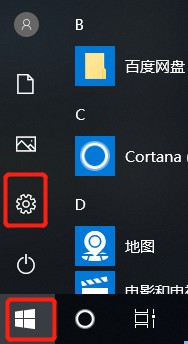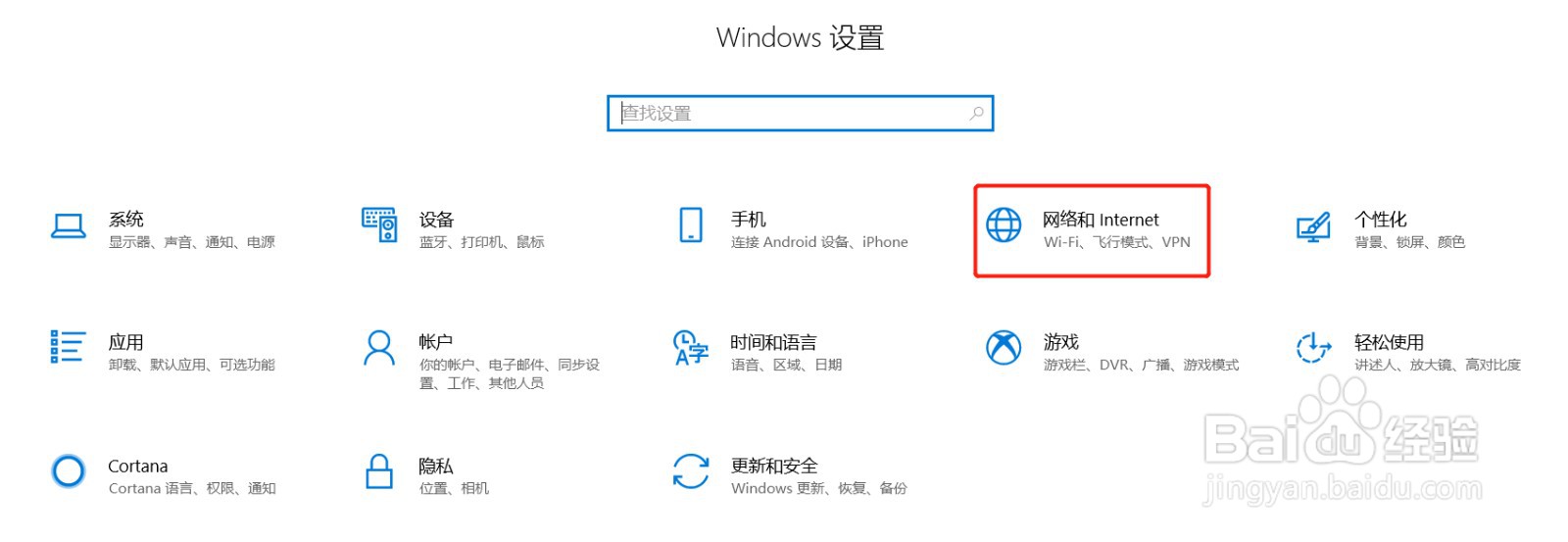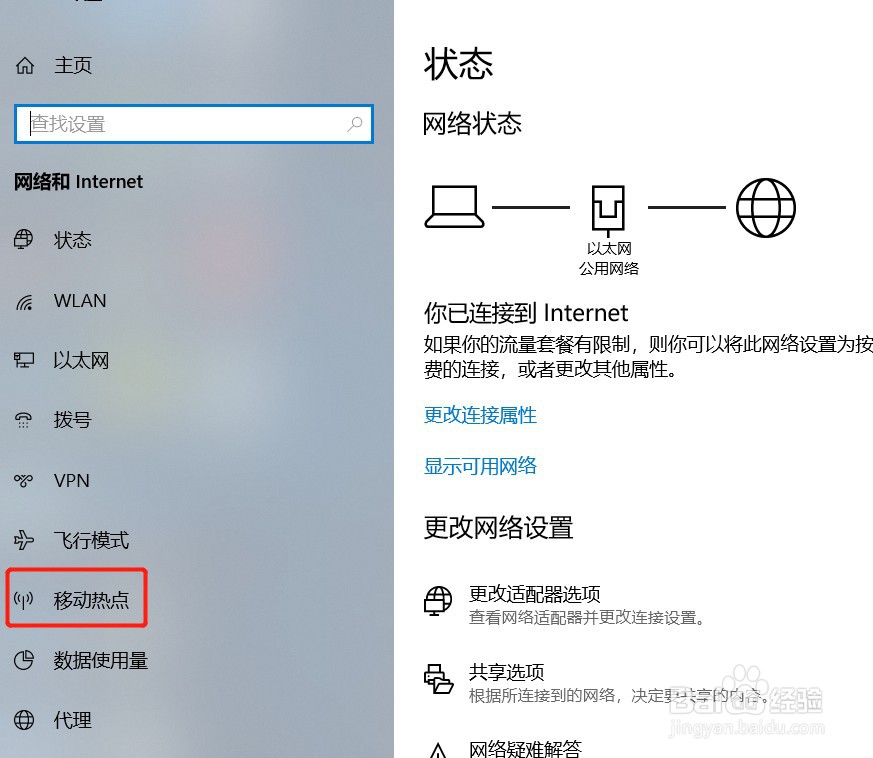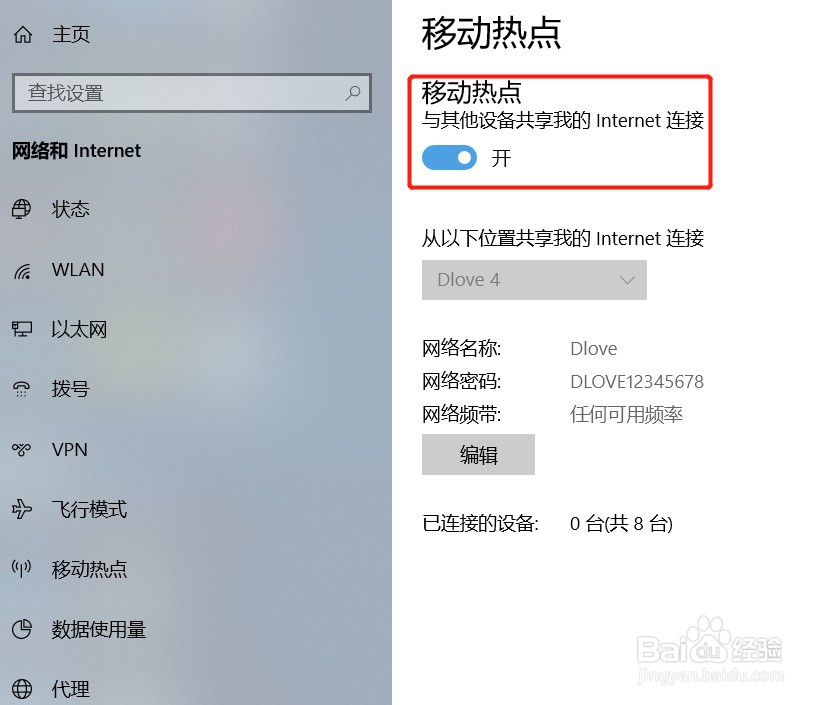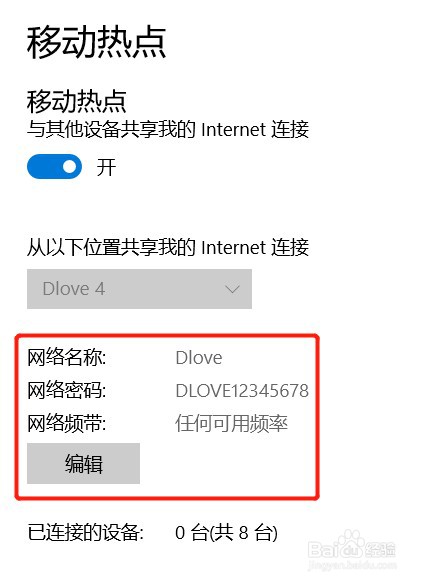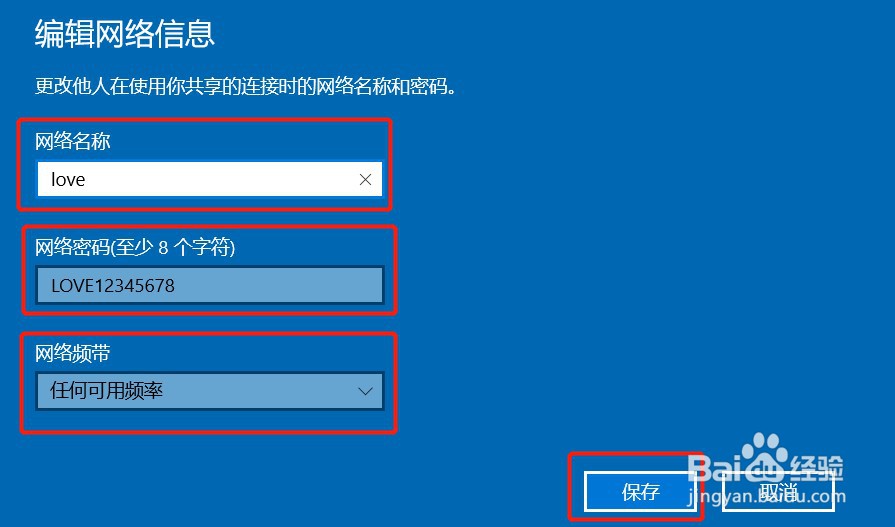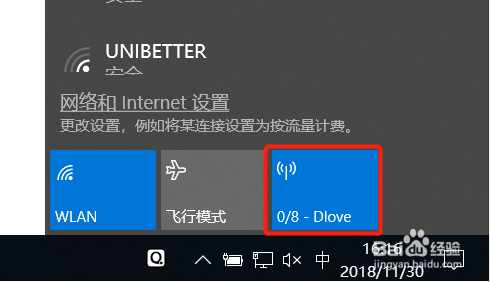win10系统怎么开启笔记本移动WiFi热点
1、鼠标点击电脑左下角开始,才菜单栏里点击齿轮图标的【设置】
2、在Windows设置界面,点击【网络和Internet】
3、点击左边的【移动热点】
4、在中间一栏有一个移动热点的启动开关,点击打开
5、点击【编辑】可以设置移动WiFi的名称和密码
6、在编辑网络信息界面,输入网络名称,网络密码和选择网络频带,最后点击【保存】
7、设置完后就可以用手机直接连接电脑的移动WiFi了电脑还可以在右下角点击网络图标在里面点击WiFi图标就可以很快的启动关闭移动WiFi热点
声明:本网站引用、摘录或转载内容仅供网站访问者交流或参考,不代表本站立场,如存在版权或非法内容,请联系站长删除,联系邮箱:site.kefu@qq.com。
阅读量:85
阅读量:89
阅读量:89
阅读量:66
阅读量:60